- 1. Nguyên nhân iPhone 15 Pro Max không kết nối được Bluetooth là gì?
- 2. Cách khắc phục tình trạng iPhone 15 Pro Max không kết nối được Bluetooth
- 2.1. Cách 1: Tắt và bật lại Bluetooth
- 2.2. Cách 2: Tắt Bluetooth và khởi động lại iPhone 15 Pro Max
- 2.3. Cách 3: Quên thiết bị và ghép nối lại
- 2.4. Cách 4: Thử kết nối Bluetooth với iPhone 15 Pro Max khác
- 2.5. Cách 5: Cài đặt lại mạng
- 2.6. Cách 6: Cập nhật hệ điều hành iOS
- 2.7. Cách 7: Reset iPhone 15 Pro Max
- 2.8. Cách 8: Mang đến trung tâm sửa chữa uy tín
Trong thế giới hiện đại, iPhone 15 Pro Max đã trở thành một dụng cụ không thể thiếu. Tuy nhiên, không phải lúc nào chúng ta cũng có thể tránh khỏi những vấn đề kỹ thuật. Một trong số đó là khi iPhone 15 Pro Max gặp vấn đề không thể kết nối với Bluetooth, điều này gây ra sự bất tiện và hạn chế sử dụng các thiết bị Bluetooth. Trong bài viết này, chúng ta sẽ khám phá nguyên nhân cũng như Cách Sửa Lỗi iPhone 15 Pro Max Không Kết Nối Được Bluetooth một cách hiệu quả !
Nguyên nhân iPhone 15 Pro Max không kết nối được Bluetooth là gì?
Khi gặp sự cố không thể kết nối Bluetooth trên iPhone 15 Pro Max, có một số nguyên nhân khác nhau có thể giải thích cho tình trạng này:
- Thỉnh thoảng, người dùng có thể vô tình quên bật tính năng Bluetooth trên điện thoại khi sử dụng.
- Việc không thường xuyên cập nhật phiên bản phần mềm iOS mới có thể gây ra sự cố này. Bỏ qua các bản cập nhật quan trọng có thể làm cho hệ thống Bluetooth không tương thích hoặc gặp lỗi kết nối.
- Một nguyên nhân khác có thể là bộ nhớ cache Bluetooth bị quá tải. Khi liên tục kết nối và ngắt kết nối với nhiều thiết bị Bluetooth khác nhau, bộ nhớ cache có thể quá tải và gây ra sự cố kết nối.
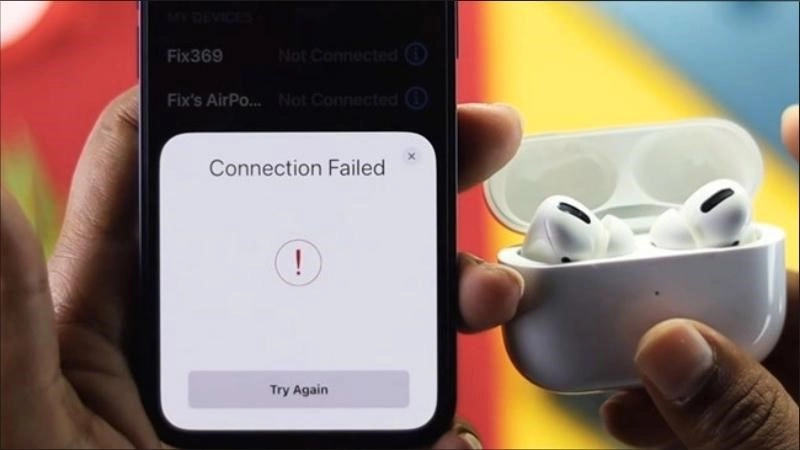
- Thỉnh thoảng, thiết bị Bluetooth mà iPhone 15 Pro Max muốn kết nối nằm ngoài phạm vi sóng mà nó hỗ trợ. Khoảng cách xa hoặc vật cản có thể ảnh hưởng đến tín hiệu Bluetooth và gây mất kết nối.
- Cuối cùng, xung đột phần mềm có thể dẫn đến lỗi kết nối Bluetooth trên iPhone 15 Pro Max và các thiết bị đã được kết nối trước đó. Các ứng dụng không tương thích hoặc xung đột với nhau có thể gây ra sự cố kết nối Bluetooth.
Cách khắc phục tình trạng iPhone 15 Pro Max không kết nối được Bluetooth
Cách 1: Tắt và bật lại Bluetooth
Đây là một trong những phương pháp cơ bản để kiểm tra xem liệu việc kết nối iPhone 15 Pro Max với Bluetooth có gặp vấn đề gì không. Bạn có thể thực hiện các bước sau: Vuốt từ trên xuống ở góc phải trên cùng của màn hình > Tại biểu tượng Bluetooth, bạn tắt nó nếu nó đang hiển thị màu xanh, sau đó bật lại.
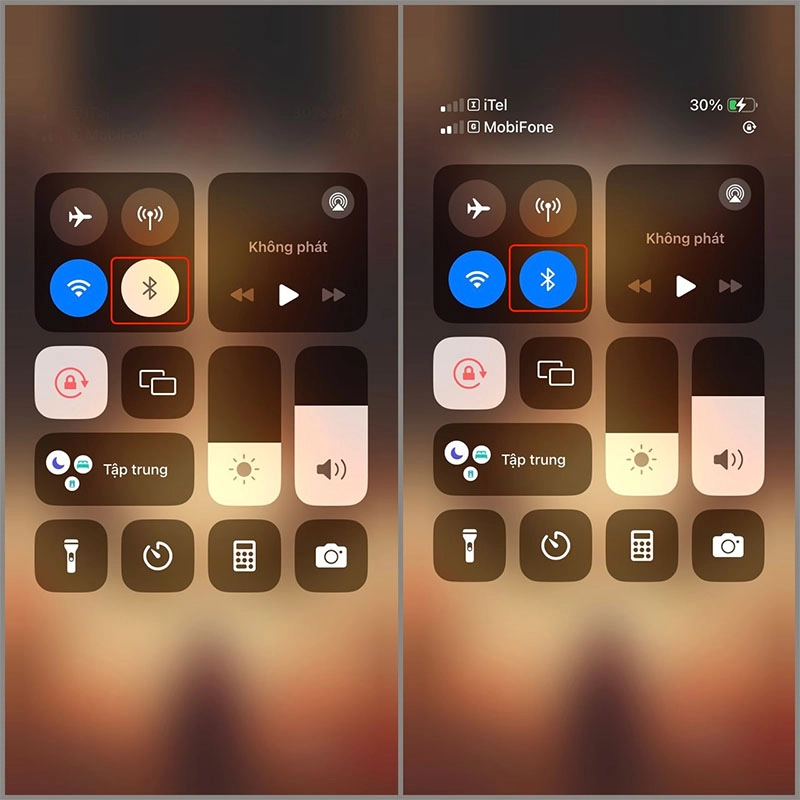
Cách 2: Tắt Bluetooth và khởi động lại iPhone 15 Pro Max
Để thực hiện việc này, bạn có thể làm theo các bước sau:
- Vào Trung tâm điều khiển và tắt chế độ Bluetooth.
- Nhấn giữ đồng thời nút nguồn và nút tăng âm lượng trên iPhone 15 Pro Max cho đến khi xuất hiện thanh trượt để tắt nguồn.
- Trượt sang phải trên thanh trượt để tắt nguồn.
- Giữ nút nguồn để bật lại iPhone 15 Pro Max.
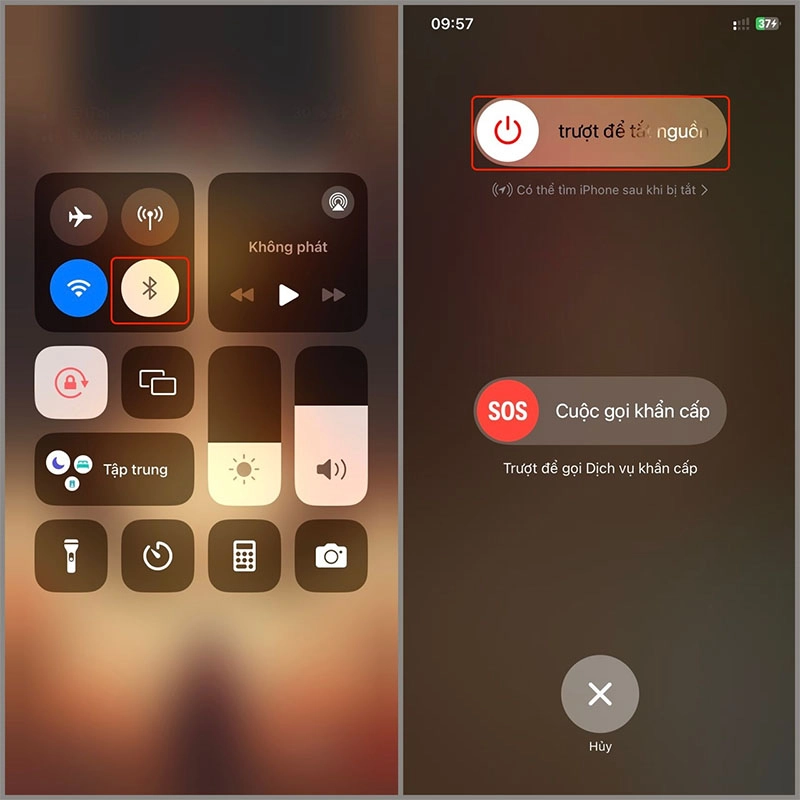
Cách 3: Quên thiết bị và ghép nối lại
Bước 1: Vào Cài đặt > Chọn Bluetooth.
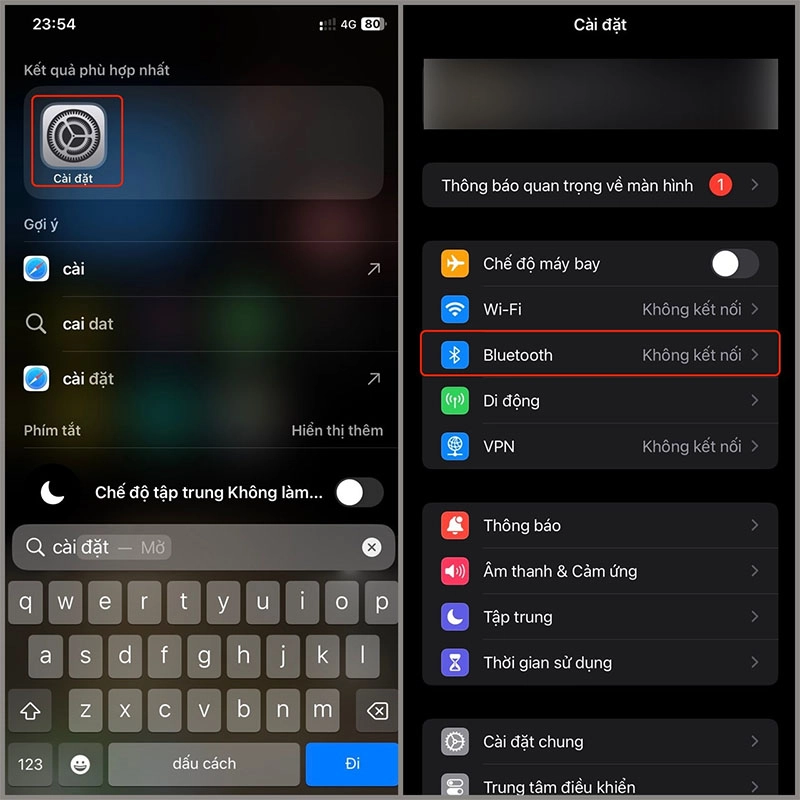
Bước 2: Chọn biểu tượng "i" ở thiết bị mà bạn muốn kết nối > Chọn "Quên thiết bị này", sau đó bạn hãy thử kết nối lại thiết bị này một lần nữa.
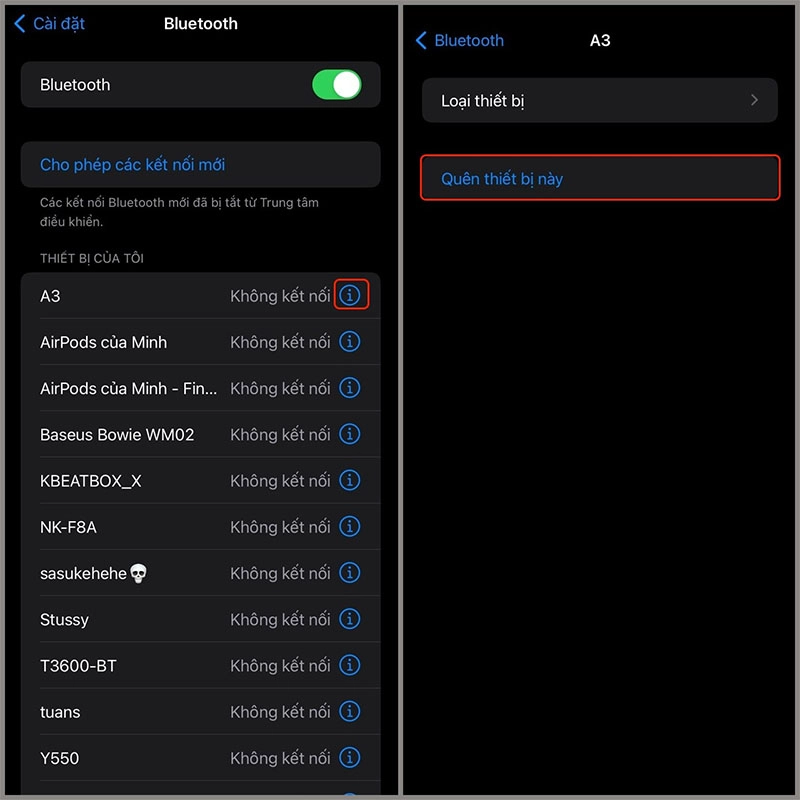
Cách 4: Thử kết nối Bluetooth với iPhone 15 Pro Max khác
Một cách khác để xác định nguyên nhân là sử dụng một chiếc iPhone 15 Pro Max khác và thử kết nối với thiết bị Bluetooth. Nếu kết nối thành công, điều này cho thấy rằng vấn đề nằm ở mạng lưới Bluetooth của chiếc điện thoại gặp sự cố. Trong trường hợp này, nên xem xét kiểm tra lại cài đặt Bluetooth trên chiếc điện thoại gặp sự cố hoặc xem xét khả năng có sự cố phần cứng trên chiếc iPhone 15 Pro Max hiện tại.
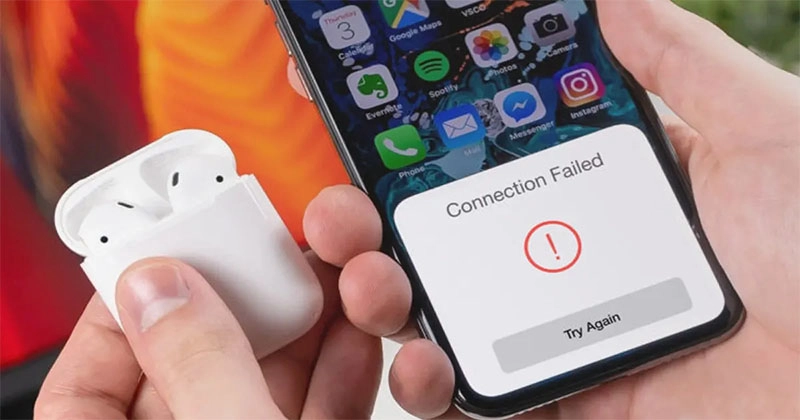
Cách 5: Cài đặt lại mạng
Bước 1: Vào Cài đặt > Chọn Cài đặt chung.
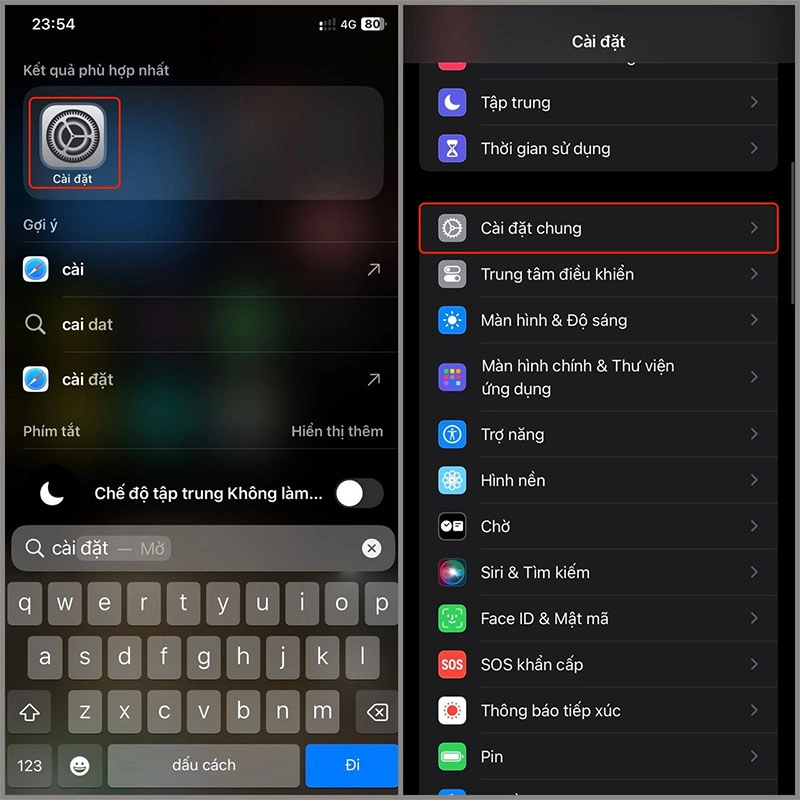
Bước 2: Chọn Chuyển hoặc đặt lại iPhone 15 Pro Max > Chọn Đặt lại > Chọn Đặt lại cài đặt mạng.
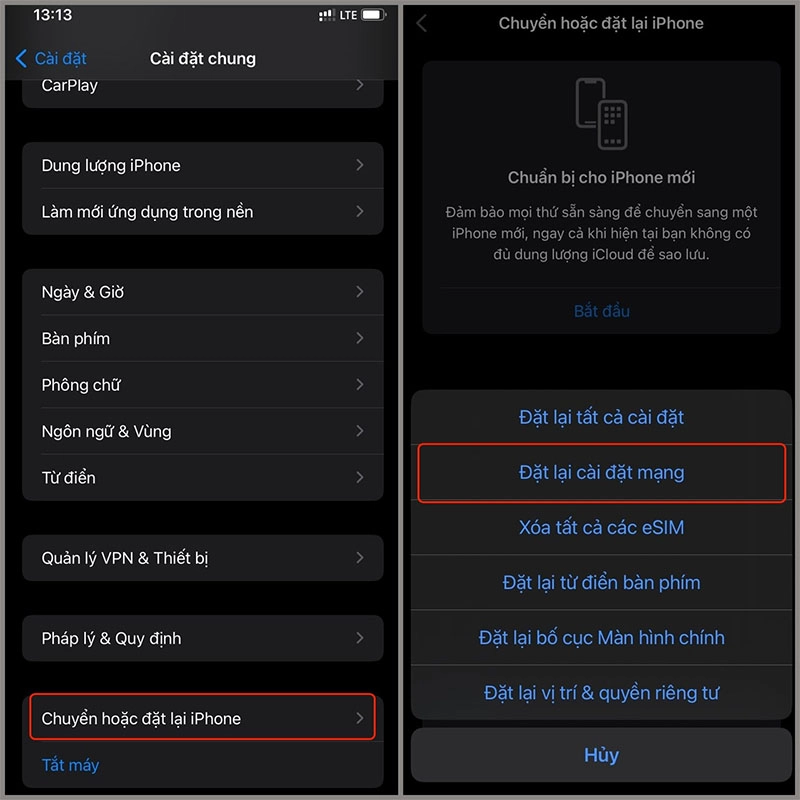
Cách 6: Cập nhật hệ điều hành iOS
Bước 1: Vào Cài đặt > Chọn Cài đặt chung.
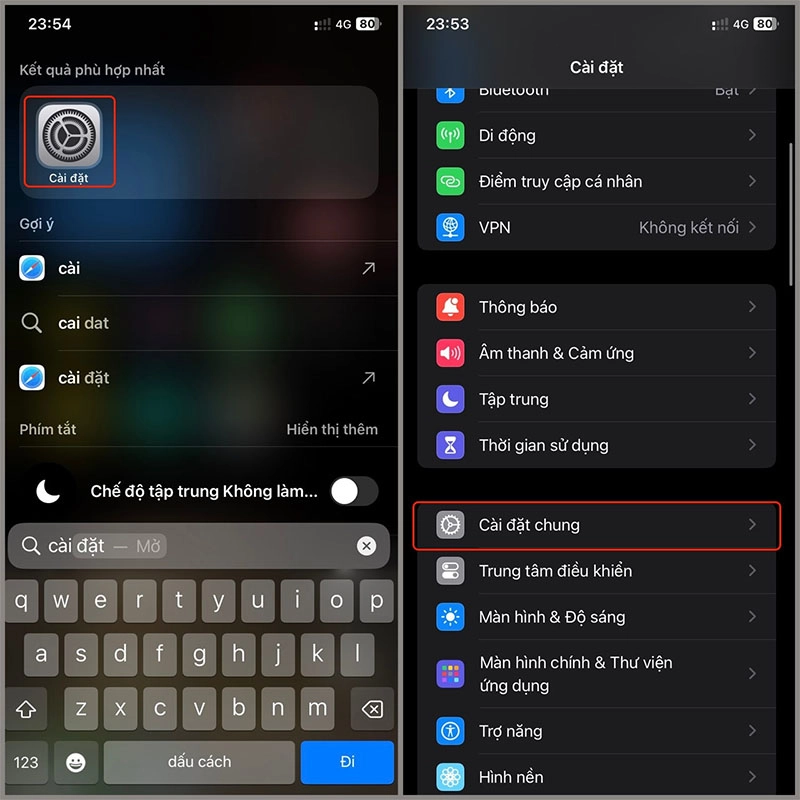
Bước 2: Chọn Cập nhật phần mềm > Chọn bản cập nhật mới nhất.
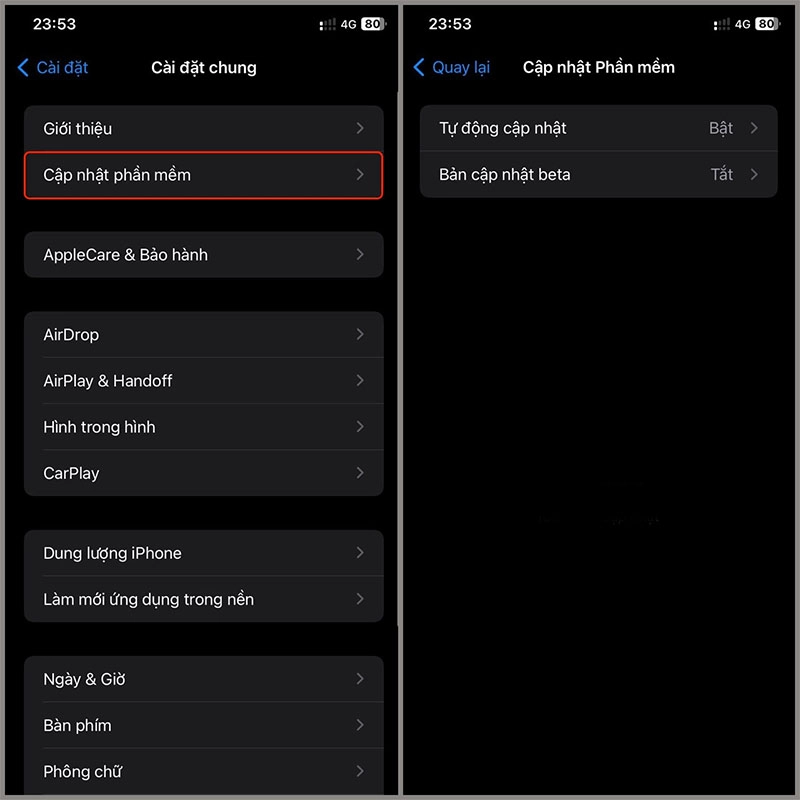
Cách 7: Reset iPhone 15 Pro Max
- Bước 1: Vào Cài đặt > Chọn Cài đặt chung.
- Bước 2: Chọn Chuyển hoặc đặt lại iPhone 15 Pro Max > Chọn Đặt lại > Chọn Đặt lại tất cả cài đặt.

Cách 8: Mang đến trung tâm sửa chữa uy tín
Trong trường hợp sau khi thực hiện 7 phương pháp trên mà vẫn không thể khắc phục vấn đề, hãy đưa điện thoại đến một trung tâm bảo hành đáng tin cậy để được kiểm tra và sửa chữa. Các kỹ thuật viên sẽ xác định nguyên nhân cụ thể của sự cố và đề xuất giải pháp phù hợp để khắc phục vấn đề lỗi kết nối Bluetooth trên iPhone 15 Pro Max của bạn.
Vậy là bạn đã biết Cách Sửa Lỗi iPhone 15 Pro Max Không Kết Nối Được Bluetooth rồi đấy phải không? Chúc các bạn thực hiện thành công nhé!





![Thông Số Kỹ Thuật Vivo Y28s 5G [Cập Nhật Mới Nhất 28/6] Thông Số Kỹ Thuật Vivo Y28s 5G [Cập Nhật Mới Nhất 28/6]](https://thuonggiado.vn/img/120x86/uploads/tin_tuc/thong-so-ky-thuat-vivo-y28s-5g.jpg)
![[Cập Nhật] Realme 12 4G Ra Mắt Với Giá Từ 5.5 Triệu Đồng [Cập Nhật] Realme 12 4G Ra Mắt Với Giá Từ 5.5 Triệu Đồng](https://thuonggiado.vn/img/120x86/uploads/tin_tuc/he-lo-realme-12-4g-ngay-ra-mat-voi-man-hinh-oled-120hz-chip-snapdragon-685.jpg)



.jpg)

